Como configurar preços de atacado em sua loja WooCommerce
Publicados: 2020-09-28Você está fixado na ideia de vender produtos em grandes quantidades para seus clientes?
Bem, é uma ideia sólida, mas você terá que segmentar atacadistas que desejam comprar a granel regularmente.
E, aqui está o problema – a compra em massa também exige um sistema de preços especial e você precisa ter um em sua WooStore para os atacadistas se:
- Você deseja acelerar e facilitar todo o ciclo transacional por meio da automação
- Você precisa oferecer descontos para empresas de dropshipping que fazem pedidos em sua loja
- Você precisa oferecer uma página de preços completamente diferente para seus atacadistas
- Você deseja oferecer preços dinâmicos e atrair o atacadista para concluir a compra
- Você está administrando um negócio de fornecedor
Agora, para ajudá-lo a precificar e vender produtos a granel, neste artigo, mostrarei como configurar facilmente o preço de atacado em sua loja WooCommerce. Isso definitivamente ajudará a aumentar suas vendas, clientes e receitas.
Então, sem mais delongas, vamos mergulhar rapidamente.
1. Adicione uma função de usuário separada para atacadistas
Primeiramente, você precisa adicionar uma função de usuário separada para atacadistas em sua WooStore.
Isso ocorre porque as necessidades dos atacadistas são diferentes das de um varejista ou de um cliente regular.
Infelizmente, o WooCommerce, por padrão, permite configurar apenas um sistema de preços normal para seus produtos. Além disso, não oferece 'Atacadista' como uma Função de Usuário separada.
Portanto, em vez de seguir o longo caminho de criar um site totalmente novo para atacadistas, você pode adicionar uma função de usuário e um sistema de preços dinâmico ao mesmo site. Isso economizará muito tempo, energia e recursos. Além disso, você poderá gerenciar varejistas e atacadistas por meio de um site com facilidade e facilidade.
Nessa nota, para criar uma função de usuário 'Atacadista' em sua loja WooCommerce, você precisará instalar um plug-in que possa adicionar essa funcionalidade.
Existem vários plugins que farão o trabalho para você, no entanto, você é livre para escolher o que melhor se adapta às suas necessidades. Mas, para os propósitos deste artigo, continuarei com o plugin User Role Editor, que também é um plugin gratuito.
Instalar e ativar o plug-in User Role Editor
Você pode acessar o WordPress, instalar e ativar o plugin User Role Editor.
Quando terminar, você poderá encontrar a opção Role Editor no painel de back-end do WordPress.
- Painel do WordPress > Usuários > Editor de função de usuário
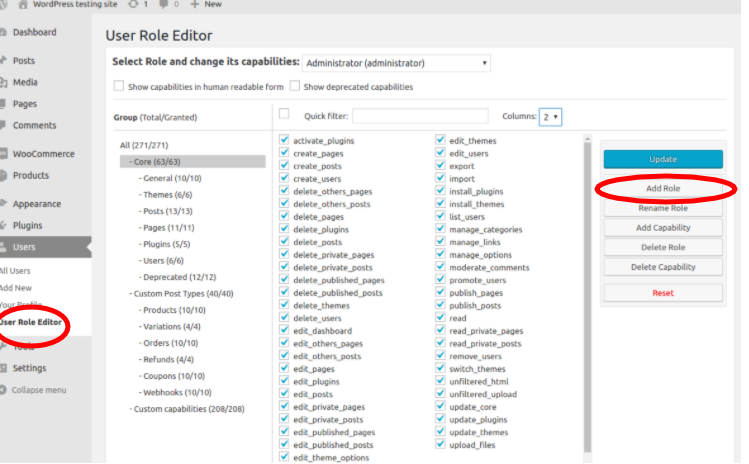
Fonte da imagem: Shinphp
Essa funcionalidade permite criar, selecionar funções de usuário e anexar diferentes recursos (caixas marcadas) a essas funções de usuário.
Adicionar função de usuário 'Atacadista'
Todo o propósito de criar uma função de usuário ' Atacadista ' é diferenciar um atacadista de um cliente 'regular'. E isso é feito para garantir que os compradores 'regulares ou de varejo' não tenham acesso ao preço especial 'Atacado'.
Além disso, fica mais fácil tornar os preços especiais em sua página de produtos visíveis apenas para os 'Atacadistas'.
Agora, conforme mostrado na imagem acima, para adicionar uma User Role, vá para:
- Editor de função de usuário > Adicionar função
Ao fazer isso, você poderá criar uma nova função de usuário assim que clicar na opção.
Depois de clicar, uma pequena janela aparecerá solicitando que você preencha os detalhes básicos sobre a função que deseja criar.
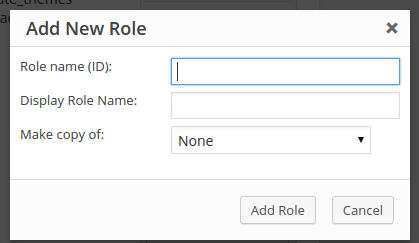
Fonte da imagem: Shinphp
No campo 'Nome da Função', você pode inserir ' Atacadista ' como o Nome da Função. E, você pode repetir o processo caso deseje criar diferentes grupos atacadistas (ex.: com base nas cidades) e cobrar preços diferentes para cada grupo. Além disso, o plug-in ainda permite que você atribua recursos ao atacadista de acordo com seus requisitos.
Você pode adicionar 'Recursos' acessando:
- Editor de função de usuário > Adicionar recursos
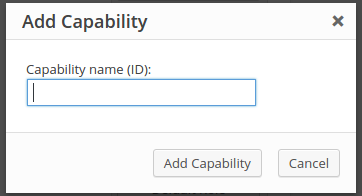
Fonte da imagem: Shinphp
Com esta opção, você pode habilitar e definir as ações que seu atacadista pode realizar em sua loja WooCommerce. Você pode até editar e excluir recursos específicos conforme sua escolha.
Feito isso, você criou com sucesso uma função de usuário 'Atacadista'. Parabéns
2. Crie preços de atacado para os produtos conforme sua escolha
É aqui que toda a magia acontece!
Depois de criar as Funções de usuário de atacado, a próxima etapa é adicionar preços especiais aos produtos para cada função de atacadista que você criou.
E, para fazer isso, você precisa instalar um plug-in que possa ajudá-lo a criar e adicionar preços e descontos dinâmicos às suas funções de usuário 'Atacadista'.
Embora existam vários plugins disponíveis para você escolher, recomendo usar o plugin WISDM Customer Specific Pricing .
Isto é porque:
- O complemento é desenvolvido pela Certified WooExperts com um ótimo histórico, tornando-o um dos plugins mais confiáveis e confiáveis.
- Ele vem com vários recursos robustos que aumentarão a retenção de clientes do atacadista e o valor da vida útil do atacadista.
- O plugin também recebeu uma classificação média quase perfeita de 4,8/5 de seus mais de 3700 clientes WooCommerce.
Com este add-on, fica super fácil atribuir preços especiais ao produto para seus Atacadistas.
Portanto, se você decidiu seguir em frente com o CSP ( Customer Specific Pricing ) do WISDM, também pode dar uma olhada neste guia detalhado para instalar o plug-in.
Preços e descontos para atacadistas
Depois de ativar o plug-in CSP, você pode começar a editar e adicionar preços especiais aos produtos que planeja vender para seus atacadistas.
Para fazer isso, vá para Painel > Produtos > Todos os produtos
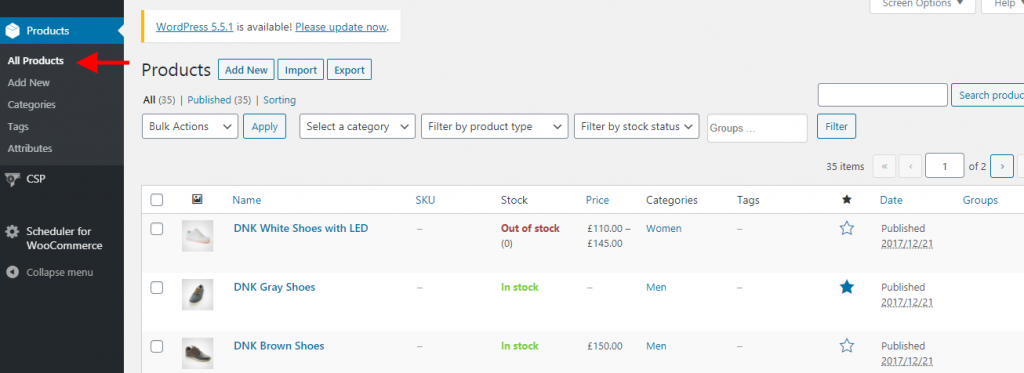
Você pode editar os produtos aos quais deseja adicionar preços especiais ou até mesmo optar por fazer isso para todos os produtos. Depende dos seus planos de negócios.
Depois de escolher o produto, você pode rolar para baixo até o:
- Seção Dados do Produto > selecione a opção Produto Simples no menu suspenso
- Verifique a guia Geral > escolha Preços específicos do cliente
- Clique em Precificação baseada em função > Função de usuário de atacadistas
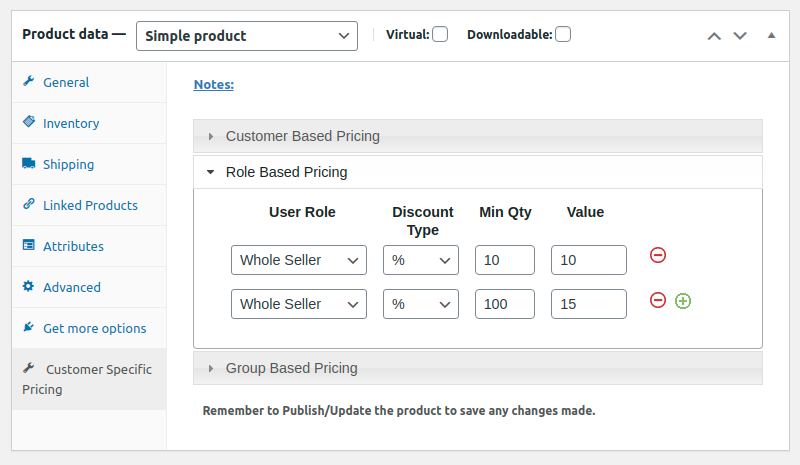
Nota: O plug-in também é compatível com os tipos de Produto Variável.
Feito isso, agora você poderá definir um tipo de desconto (Flat ou %), especificar a quantidade mínima (se houver) e inserir o preço (valor) para os compradores do atacadista.
Por exemplo: Camisas Vermelhas para 'Atacadistas' estarão disponíveis com 50% de desconto somente se estiverem dispostos a comprar uma quantidade mínima de 10 peças. Da mesma forma, você pode criar mais regras desse tipo para cada função de Atacado que você criou.

Depois de configurar e salvar essa configuração, seu atacadista agora poderá ver esse preço especial para esse(s) produto(s) específico(s) em sua loja WooCommerce. No entanto, esse preço não será visível para seus clientes 'regulares'.
Com isso dito, esse preço baseado em quantidade oferece a oportunidade de fazer com que seus atacadistas se sintam especiais , incentivando-os a comprar o(s) produto(s) a granel.
Preços por categoria
Outra característica especial que permite tornar a experiência de compra dos seus Atacadistas um pouco mais interessante.
Se você é alguém que tem vários produtos para oferecer e categorizou seus produtos em seções, esse recurso fará maravilhas para você.
Por exemplo: Ter produtos segregados em categorias como 'Acessórios', 'Livros', 'Eletrônicos', 'Móveis', etc. em sua WooStore.
Assim, dependendo das demandas e estratégias do seu negócio, você também pode optar por oferecer preços especiais para atacadistas em categorias de produtos específicas.
E você pode fazer isso acessando:
- Painel do WordPress > Preços específicos do cliente
- Selecione Preço de categoria na guia
- Clique em Precificação de categoria baseada em função e escolha ' Atacadista '
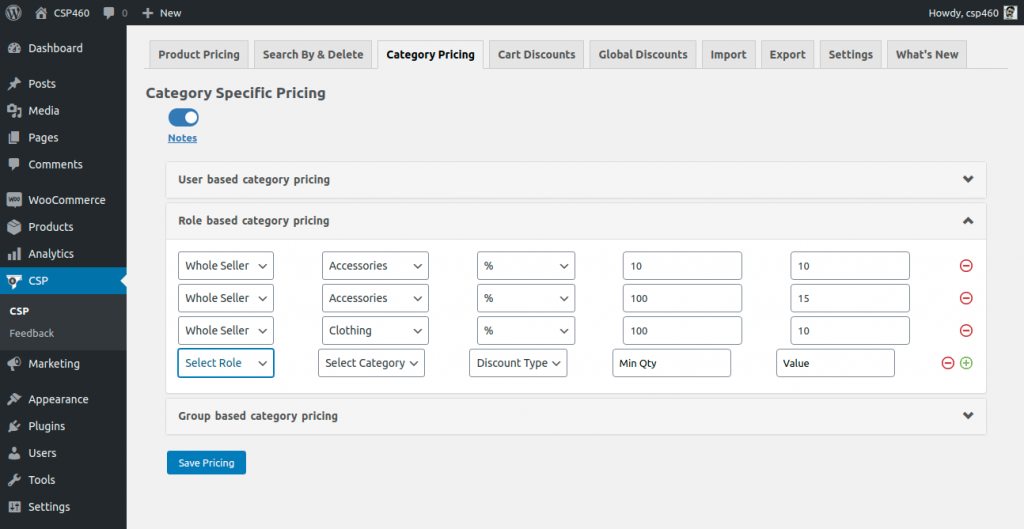
Nesta opção, você poderá selecionar a categoria de produto específica , definir o tipo de desconto (fixo ou %), atribuir uma quantidade mínima e inserir o preço (valor).
Por exemplo: Um Atacadista pode obter um desconto de 20% em qualquer produto da categoria Eletrônicos na compra mínima de 20 peças de qualquer eletrônico.
Você pode usar esse truque para aumentar as vendas de produtos em uma categoria específica.
Descontos globais
Além do preço baseado em categoria, você pode até configurar descontos globais para os atacadistas.
Essa técnica é útil, especialmente durante as festas de fim de ano ou vendas festivas, quando você não tem tempo para definir descontos ou preços especiais para produtos individuais. Nesses cenários, você pode usar esse recurso para definir descontos globais para todos os produtos e habilitá-lo para todas as funções de usuário de atacado.
Isso lhe dará mais tempo para se concentrar em outros aspectos do seu negócio. E, para configurar os Descontos Globais para seus Atacadistas, siga os passos abaixo:
- Painel do WordPress > Preços específicos do cliente > Descontos globais
- Ativar descontos globais > Funções do usuário > Atacadistas
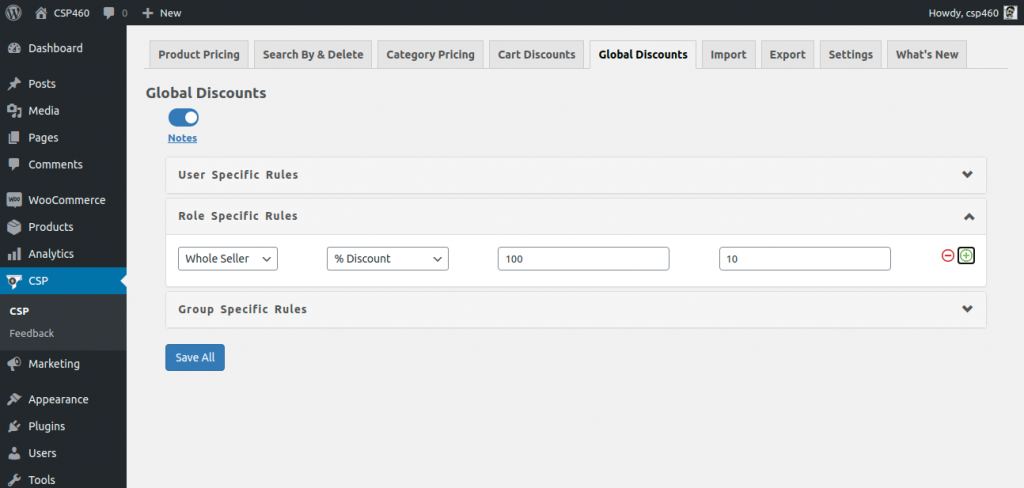
Aqui você poderá definir Descontos (% ou fixos), Quantidade Mínima e o Preço que será comum a todos os Atacadistas e será aplicado a todos os produtos.
Descontos no carrinho
Normalmente, os produtos com preços para os Atacadistas já estão com desconto. E, fornecer descontos adicionais durante o check-out pode prejudicar sua lucratividade.
No entanto, se um atacadista estiver comprando algo de sua loja pela primeira vez , pode não ser uma má ideia fazer upsell de determinados produtos oferecendo descontos no carrinho.
Você pode fazer isso como parte de um bom gesto para construir um relacionamento comercial de longo prazo.
Então, para isso, siga:
- Painel do WordPress > Preços específicos do cliente > Descontos no carrinho
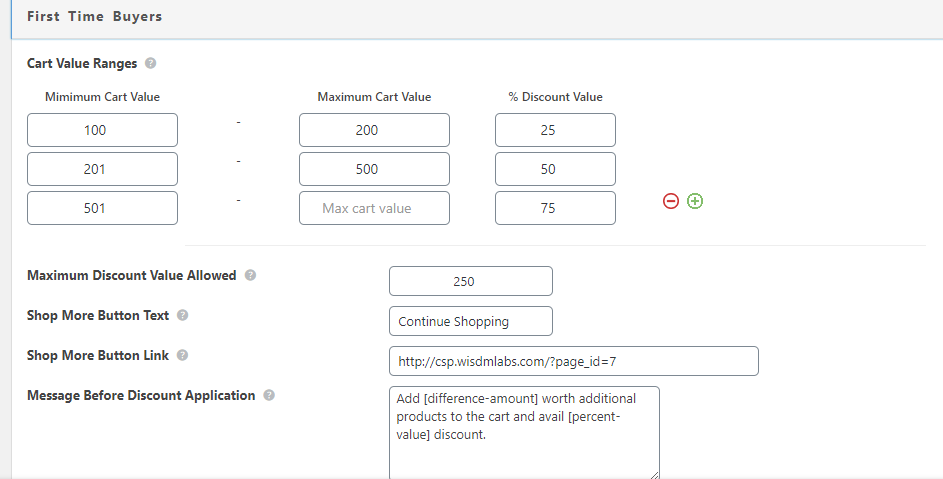
Esta funcionalidade de desconto no carrinho será comum e aplicável a todos os compradores de primeira viagem . Não será restrito apenas aos Atacadistas.
Mas, se você quiser que apenas os Atacadistas aproveitem o benefício, você pode definir o Valor Mínimo do Carrinho para um número maior. Isso ocorre porque os atacadistas geralmente compram a granel , enquanto outros varejistas e clientes regulares podem ter um menor apetite por valor mínimo do carrinho.
Além disso, você também pode definir o Valor Máximo do Carrinho e definir a % de desconto caso deseje adicionar mais níveis de desconto.
Por exemplo: Na imagem acima, você pode ver que o valor mínimo do carrinho está definido como 100 e o valor máximo do carrinho é $ 200. O desconto é limitado a 25%. Isso significa que, se o comprador pela primeira vez tiver produtos no valor de US$ 100 a US$ 200 em seu carrinho, o comprador terá direito a um desconto de 25% em sua fatura.
Além disso, você também tem a opção de redigir e exibir uma mensagem de aviso antes e depois do pedido de desconto. Ao fazer isso, você pode informá-los sobre os descontos e parabenizá-los após a aplicação.
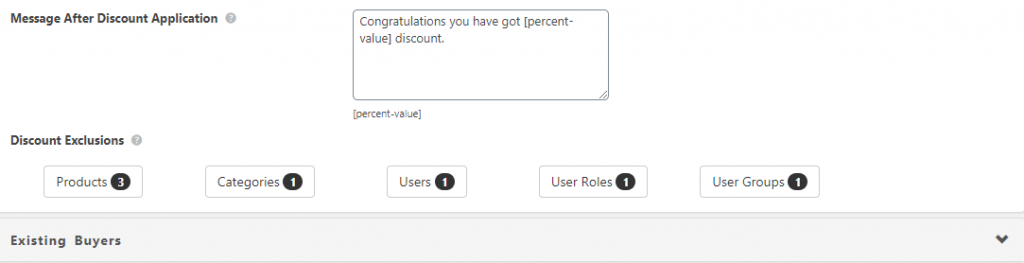
Caso você queira excluir todos os atacadistas ou um atacadista específico dos descontos do carrinho, você pode fazê-lo selecionando na seção Função do usuário .
Além disso, se você quiser estender os descontos do carrinho além da regra da primeira vez, também poderá repetir o mesmo processo para os compradores existentes.
Configurações Gerais
Você pode explorar essa opção para adicionar configurações pequenas, mas eficazes, na sua página de produtos.
Existem opções para:
- Ativar preço tachado
- Texto de exibição para descrição do preço
- Adicione texto personalizado (Leia mais) para os produtos que não podem ser comprados em uma única quantidade
- Nenhum texto de preço especial, etc.
Com isso dito, abordei agora todos os diferentes métodos que você pode usar com o plug-in WISDM Customer Specific Pricing para adicionar preços especiais à função de usuário atacadista.
3. Facilite a navegação com uma página de atacado separada
Uma experiência de compra única e fácil é a chave para deixar os clientes satisfeitos!
E, quando se trata de Função de Usuário Atacadista – ter uma página separada para eles com produtos específicos e preços especiais acelerará o processo de compra.
Os atacadistas geralmente são muito mais ocupados e ter uma página separada os ajudará a evitar toda a confusão. Além disso, fará com que eles se sintam especiais e os preços com desconto para diferentes produtos bem na frente deles podem incentivá-los a comprar outros produtos também.
Agora, para criar esta página de loja especial, você pode simplesmente usar o shortcode:
- [produtos-csp-para-usuário]
Adicione este código de acesso onde quiser criar esta página de loja especial em seu site WooCommerce.
Esta página permitirá que seus atacadistas vejam apenas os produtos com desconto e os preços especiais que você definiu para eles.
E, com essa nota, vamos agora para a etapa final deste processo! (Yaaaaay)
4. Teste sua atividade de preços de atacado
A última etapa desta atividade é garantir que as regras de Preços por atacado que você criou realmente funcionem!
Antes de entrar no ar, é sempre melhor testar e ver o que seus clientes de atacado realmente verão quando chegarem ao seu site ou à página especial da loja.
Caso sinta ou perceba algum erro ou deseje alterar o visual ou as regras de precificação, este é o momento de fazê-lo e fazer as correções necessárias.
Quando terminar, visualize-o novamente e, se estiver satisfeito, vá em frente e torne sua página ao vivo .
E, com isso, agora você está totalmente equipado para criar Preços de Atacado em sua WooStore
Pensamentos de despedida,
Espero que este artigo tenha fornecido informações valiosas sobre o processo de configuração de preços de atacado em sua loja WooCommerce
E, tenho certeza, com um sistema de Preços Especiais de Atacado em sua artilharia, você melhorará imensamente suas compras a granel e a lucratividade do seu negócio.
Caso você tenha alguma dúvida ou preocupação, sinta-se à vontade para comentar abaixo
